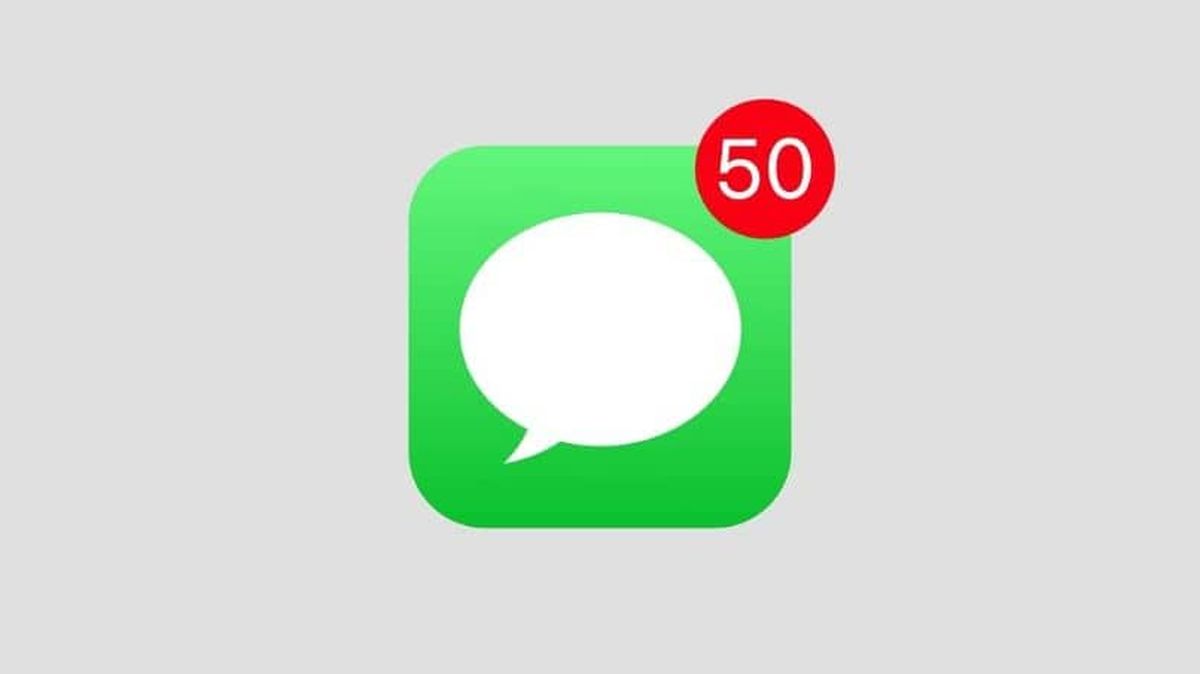이 기사에서는 Mac 및 iPhone에서 iMessage를 끄는 방법에 대해 설명합니다. 성공적인 회사와 실패한 회사의 차이를 만드는 것은 제공하는 서비스의 양과 질입니다. 그리고 Apple이 우리가 원하는 대로 관리할 수 있는 많은 서비스를 제공하는 것 외에도 최고의 전자 제품 개발 회사 중 하나라는 데는 의심의 여지가 없습니다. iMessage가 있고 관리하려는 경우 이 기사에서는 Mac 및 iPhone에서 iMessage의 모양을 비활성화하는 방법을 보여줍니다.
iMessage는 Apple 사용자가 가장 많이 사용하는 메시징 서비스 중 하나입니다. 이것이 귀하의 경우이고 원하는 대로 구성하려는 경우 여기에서 쉽게 수행할 수 있는 방법을 보여주기 때문에 문제 없습니다. 계속 읽고 알게 된 것을 후회하지 않을 것입니다.
Mac 및 iPhone에서 iMessage를 끄는 방법은 무엇입니까?
넓고 다양한 Apple 세계의 일부인 모든 사람들은 그곳에 들어서면 동일한 서비스와 플랫폼을 많이 사용하기 시작해야 한다는 데 동의할 것입니다. 파일과 사진을 저장하거나, 가장 좋아하는 음악을 듣거나, 사랑하는 사람들과 연락을 유지하기 위해 우리는 생각할 수 있는 거의 모든 도구에 액세스할 수 있습니다.
그리고 그 유용한 도구 중 하나는 iMessage입니다. Apple에서 개발한 이 메시징 플랫폼을 사용하면 iPad, Mac, iPhone 및 회사에서 출시한 모든 장치에서 문자 메시지를 보내고 받을 수 있습니다.
그러나 문제는 Apple 기기가 있는 사용자가 iMessage 계정을 남겨두고 다른 운영 체제로 이동해야 할 때 발생합니다. 메시지 작성 및 전송을 중단하더라도 우리에게 전송된 메시지는 새 장치가 아닌 어딘가에 계속 도착할 것입니다.
우리 중 많은 사람들이 Android에서 iMessage를 쉽게 사용할 수 있는 것은 사실이지만 단순히 비활성화하고 싶을 수도 있습니다. 계속 읽어보면 몇 가지 간단한 단계만 거치면 이를 수행하는 방법을 알게 될 것입니다.
맥

우선 운영 체제를 전환할 때 현재 사용하는 모든 Apple 기기에서 iMessage 계정을 삭제하는 것이 좋습니다. Mac이 있고 다른 운영 체제가 있는 컴퓨터를 사용하려면 문자열을 연결하지 않고도 iMessage를 쉽게 비활성화할 수 있습니다. 따라야 할 단계는 다음과 같습니다.
- 시작하려면 Mac을 켜십시오.
- “메시지” 앱으로 이동합니다.
- 이제 “메시지”옵션을 클릭하십시오.
- “설정”을 선택합니다.
- 그런 다음 왼쪽에 있는 목록에서 iMessage 계정을 찾아 선택합니다.
- “이 계정 비활성화” 옵션에서 확인란을 클릭하여 비활성화합니다.
그게 다야! 이 단계를 수행하면 Mac에서 iMessage의 모양을 효과적으로 비활성화할 수 있다는 사실을 알기 쉽게 숨을 쉴 수 있습니다. 이제 이 절차를 수행할 Mac이 없는 경우 모든 iPhone iOS iPhone 전화에서 iMessage를 비활성화 및 활성화할 수 있습니다.
아이폰

이 절차는 iPhone과 거의 동일하며 각 기능에만 적용됩니다. iPhone에서 iMessage를 비활성화하는 단계는 매우 간단합니다. 그것들은 다음과 같습니다:
- iPhone의 설정으로 이동하십시오.
- “메시지”옵션을 선택하십시오.
- 일단 들어가면 iMessage 확인란을 “끄기”로 설정하십시오.
그게 다야! 물론, 우리는 Apple이 iOS 10부터 모든 것을 생각한다는 것을 알고 있습니다. iPhone에서 SIM 카드를 제거하기만 하면 iMessage에서 전화번호를 제거할 수 있습니다. Mac 또는 iPad에서 계정을 비활성화하는 것은 여전히 필요하지만 이미 비활성화하는 데 큰 단계를 거쳤을 것입니다.
또한 iMessage 계정을 사용하기 시작할 때 전화 번호, 이메일 및 Apple ID가 연결되어 있음을 기억해야 합니다. 이것이 비활성화의 전체 프로세스가 훨씬 더 쉽도록 iPhone에서 Apple ID로 로그아웃하거나 로그인하는 방법을 알아야 하는 이유입니다. 이 모든 정보가 귀하에게 큰 도움이 되기를 바랍니다.